Menyn Visa
På menyn Visa finns de alternativ som du använder för att flytta textmarkören och bestämma raddelning.
Gå till rad nummer
När du vill markera en viss rad väljer du alternativet Gå till rad nummer för att ta fram fönstret Radnummer, som visas i Figur 3-3. Skriv numret på den rad du vill gå till och klicka med VÄLJ på knappen Gå till rad nummer. Texten på den angivna raden markeras och textmarkören placeras i slutet av den raden.
Figur 3-3 Snabbfönstret Radnummer
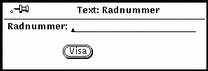
Vilket radnummer?
När du vill veta på vilken rad en markerad text börjar väljer du alternativet Vilket radnummer? på menyn Visa. Radnumret visas i ett meddelande. Om du inte har markerat någon text visas ett felmeddelande.
Markören längst upp
När du väljer alternativet Markören längst upp på menyn Visa, visas texten i textfönstret så att den rad där textmarkören finns blir den tredje raden uppifrån.
Ändra raddelning
När du väljer alternativet Ändra raddelning visas en undermeny med tre alternativ: Bryt mellan ord, Bryt mellan tecken och Bryt inte. Figur 3-4 visar en text där raddelningen är inställd på Bryt mellan tecken, vilket resulterar i att radbrytningar kan finnas mitt i ord.
Figur 3-4 Text med raddelningen inställd på Bryt mellan tecken
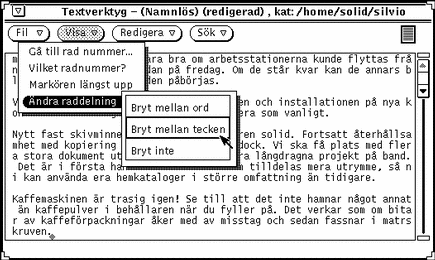
Den vanligaste raddelningen är mellan ord. Figur 3-5 visar en text som har raddelningen inställd på Bryt mellan ord.
Figur 3-5 Text med raddelningen inställd på Bryt mellan ord
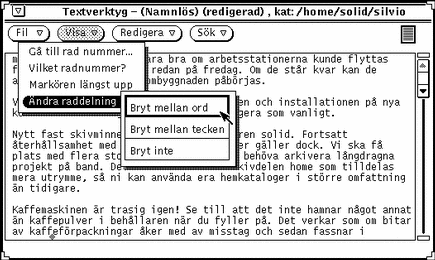
Om du väljer Bryt inte ser du bara början på varje rad som du avslutat genom att trycka på Return. Resten av raderna hamnar utanför textfönstret. Figur 3-6 visar en text som har raddelningen inställd på Bryt inte och där varje stycke avslutats med ett Return-tecken. Därför syns bara första delen av varje stycke.
Figur 3-6 Text med raddelningen inställd på Bryt inte
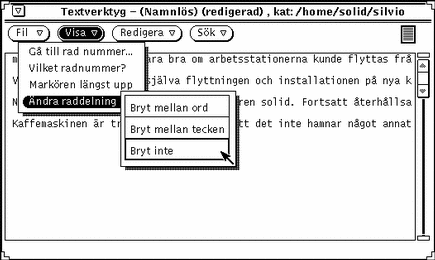
- © 2010, Oracle Corporation and/or its affiliates
